Mit den Geräteeinstellungen können Sie die Schnittstelleneinstellungen für ein oder mehrere Edge-Modelle in einem Profil konfigurieren.
Je nach Edge-Modell kann jede Schnittstelle eine Switch-Port-Schnittstelle (LAN) oder eine geroutete Schnittstelle (WAN) sein. Je nach Zweigstellen-Modell ist ein Verbindungsport ein dedizierter LAN- oder WAN-Port, oder Ports können entweder als LAN- oder WAN-Port konfiguriert werden. Zweigstellen-Ports können Ethernet- oder SFP-Ports sein. Einige Edge-Modelle unterstützen möglicherweise auch drahtlose LAN-Schnittstellen.
Es wird davon ausgegangen, dass ein einziger öffentlicher WAN-Link an eine einzige Schnittstelle angeschlossen ist, die nur den WAN-Datenverkehr bedient. Wenn für eine geroutete Schnittstelle, die WAN-fähig ist, kein WAN-Link konfiguriert ist, wird davon ausgegangen, dass ein einzelner öffentlicher WAN-Link automatisch erkannt werden soll. Wenn ein Link erkannt wird, wird er der SD-WAN Orchestrator-Instanz gemeldet. Dieser automatisch erkannte WAN-Link kann dann über die SD-WAN Orchestrator-Instanz modifiziert und die neue Konfiguration auf die Zweigstelle zurückgeschoben werden.
- Wenn die geroutete Schnittstelle mit dem WAN-Overlay aktiviert und mit einem WAN-Link verbunden ist, steht die Schnittstelle für alle Segmente zur Verfügung.
- Wenn eine Schnittstelle als PPPoE konfiguriert ist, unterstützt sie nur einen einzigen automatisch erkannten WAN-Link. Zusätzliche Links können nicht der Schnittstelle zugewiesen werden.
Wenn der Link nicht automatisch erkannt werden soll oder nicht erkannt werden kann, muss er explizit konfiguriert werden. Es gibt mehrere unterstützte Konfigurationen, bei denen die automatische Erkennung nicht möglich ist. Dazu zählen:
- Private WAN-Links
- Mehrere WAN-Links auf einer einzigen Schnittstelle. Beispiel: Ein Datencenter-Hub mit 2 MPLS-Verbindungen
- Ein einzelner über mehrere Schnittstellen erreichbarer WAN-Link. Beispiel: Für eine Aktiv-Aktiv-HA-Topologie
Automatisch erkannte Links sind immer öffentliche Links. Benutzerdefinierte Links können öffentlich oder privat sein und über unterschiedliche Konfigurationsoptionen verfügen, die auf dem ausgewählten Typ basieren.
Öffentliche WAN-Links
Öffentliche WAN Links sind herkömmliche Links, die den Zugriff auf das öffentliche Internet wie z. B. Kabel, DSL usw. bieten. Für öffentliche WAN-Links ist keine Peer-Konfiguration erforderlich. Sie stellen automatisch eine Verbindung zu dem SD-WAN Gateway her, das die Weitergabe der für die Peer-Konnektivität benötigten Informationen verarbeitet.
Private WAN-Links (MPLS)
Private WAN-Links gehören zu einem privaten Netzwerk und können nur mit anderen WAN-Links in demselben privaten Netzwerk verbunden werden. Da es mehrere MPLS-Netzwerke geben kann, muss der Benutzer beispielsweise innerhalb eines einzelnen Unternehmens ermitteln, welche Links zu welchem Netzwerk gehören. Das SD-WAN Gateway verwendet diese Informationen, um die Verbindungsinformationen für die WAN-Links zu verteilen.
Sie können die MPLS-Links als einen einzelnen Link behandeln. Um jedoch zwischen verschiedenen MPLS-Dienstklassen zu unterscheiden, können mehrere WAN-Links definiert werden, die verschiedenen MPLS-Dienstklassen zugeordnet werden, indem jedem WAN-Link ein anderes DSCP-Tag zugewiesen wird.
Darüber hinaus können Sie festlegen, dass eine statische SLA für einen privaten WAN-Link definiert wird. Dadurch entfällt die Notwendigkeit für Peers, Pfadstatistiken auszutauschen, und der Bandbreitenverbrauch auf einem Link wird reduziert. Da das Prüfintervall beeinflusst, wie schnell das Gerät ausfällt, ist es nicht klar, ob eine statische SLA-Definition das Prüfintervall automatisch reduzieren soll.
Geräteeinstellungen
Die folgenden Bildschirmaufnahmen veranschaulichen die Benutzeroberfläche der obersten Ebene für den SD-WAN Edge 500, SD-WAN Edge 1000 und führen den SD-WAN Edge 610 für Version 3.4 ein. In der folgenden Tabelle werden die Hauptfunktionen der Benutzeroberfläche beschrieben (die Ziffern in der Tabelle entsprechen den Zahlen in nachfolgenden Bildschirmaufnahmen).
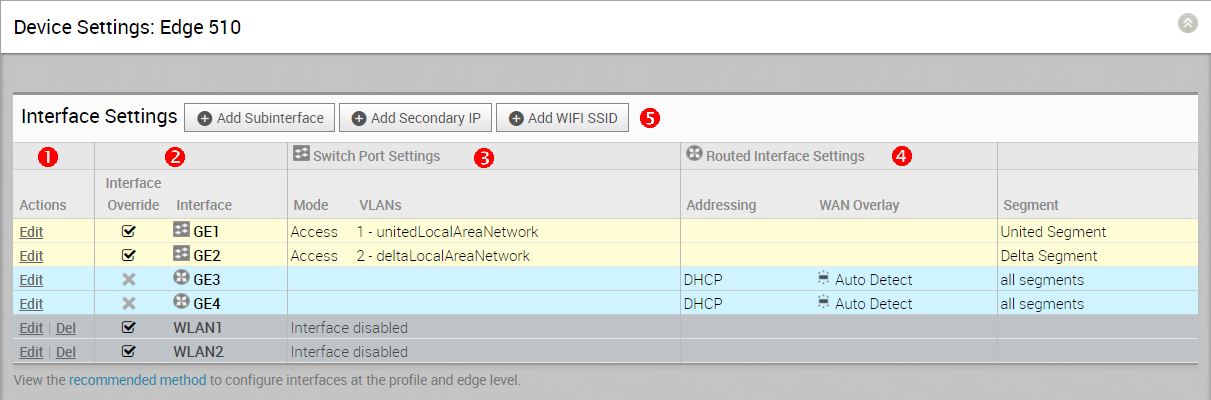
| |
Aktionen, die Sie auf der Netzwerkschnittstelle durchführen können, wie z. B. „Bearbeiten (Edit)“ oder Löschen (Delete). |
| |
Der Name der Schnittstelle. Dieser Name entspricht der Bezeichnung des Edge-Ports am Edge-Gerät oder ist für drahtlose LANs vorgegeben. |
| |
Die Liste der Switch-Ports mit einer Zusammenfassung einiger ihrer Einstellungen (z. B. Zugriffs- oder Trunk-Modus und die VLANs für die Schnittstelle). Switch-Ports werden mit einem hellgelben Hintergrund hervorgehoben. |
| |
Die Auswahl der gerouteten Schnittstellen mit einer Übersicht über ihre Einstellungen (z. B. der Adresstyp und ob die Schnittstelle automatisch erkannt wurde oder ein automatisch erkanntes oder benutzerdefiniertes WAN-Overlay aufweist). Geroutete Schnittstellen werden mit hellblauem Hintergrund hervorgehoben. |
| |
Die Liste der drahtlosen Schnittstellen (falls auf dem Edge-Gerät verfügbar). Sie können zusätzliche drahtlose Netzwerke hinzufügen, indem Sie auf die Schaltfläche WLAN-SSID hinzufügen (Add Wi-Fi SSID) klicken. Drahtlose Schnittstellen werden mit einem hellgrauen Hintergrund hervorgehoben. |
| |
|
Mit der Version 3.4 wird Edge 610 eingeführt.

Für die Version 3.4 wird eine neue geroutete Schnittstelle (CELL1) hinzugefügt. Wenn Benutzer Edge 510-LTE als Modell wählen, wird diese im Bereich Schnittstelleneinstellungen (Interface Settings) angezeigt (siehe Abbildung unten).
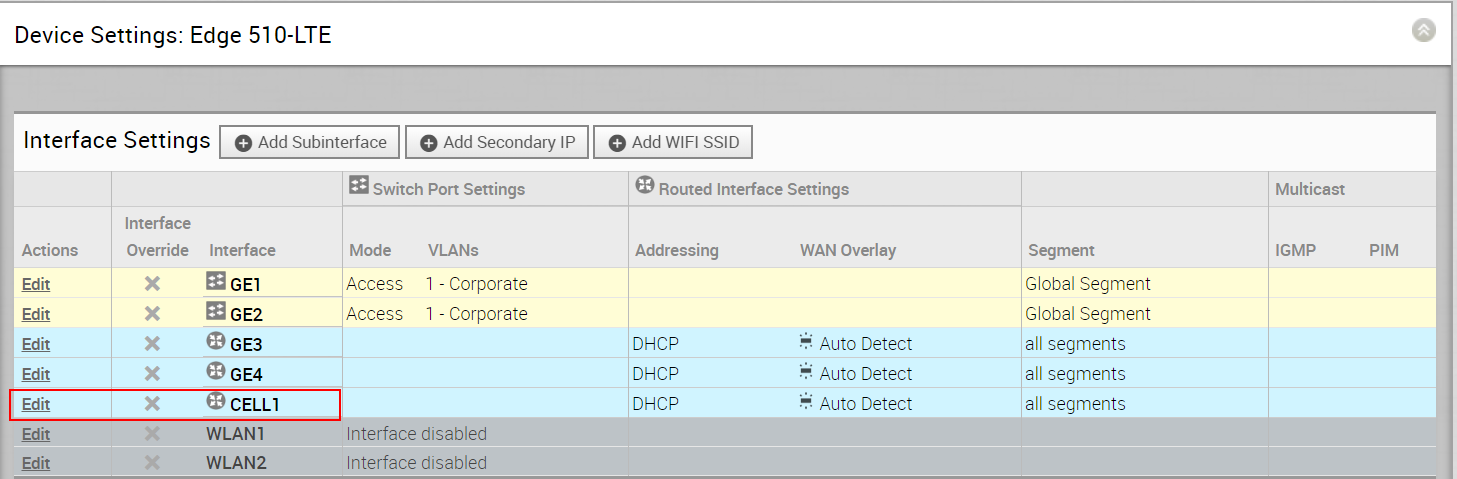
Wenn Sie auf den Link Bearbeiten (Edit) klicken, können Benutzer, wie in der Abbildung oben gezeigt, den Abschnitt Zelleneinstellungen (Cell Settings) bearbeiten. (Siehe Abbildung unten.)
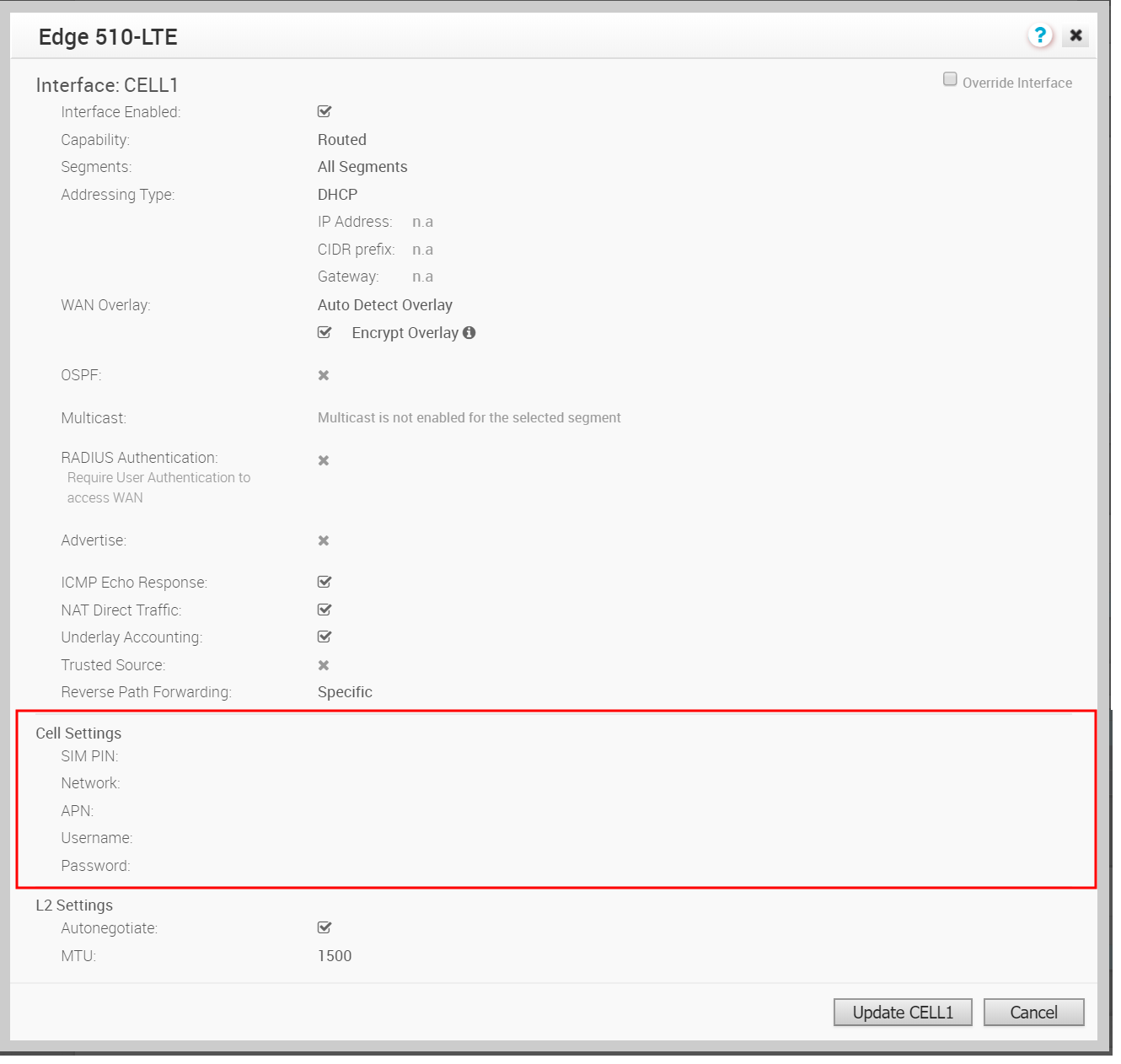
Teilschnittstellen und sekundäre IPs
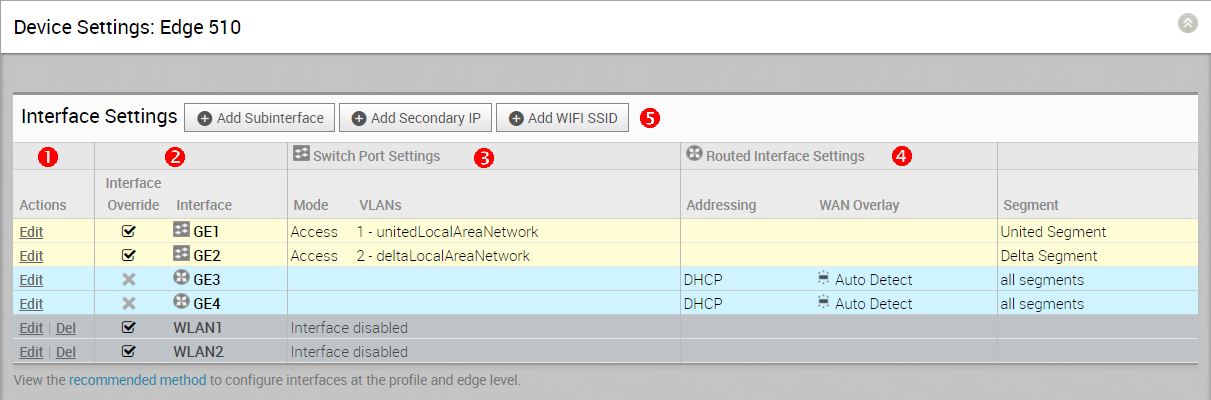
Hinzufügen einer Teilschnittstelle
Wenn Sie eine Teilschnittstelle zu einer gerouteten Schnittstelle hinzufügen, erhält die Teilschnittstelle eine Teilmenge der Konfigurationsoptionen, die der übergeordneten Schnittstelle zur Verfügung gestellt werden.
- Klicken Sie auf die Schaltfläche Teilschnittstelle hinzufügen (Add Sub Interface).
- Wählen Sie eine Schnittstelle aus dem Dropdown-Menü und die Teilschnittstellen-ID (Sub Interface ID) im Textfeld aus, wie im Dialogfeld Schnittstelle auswählen (Select Interface) unten angezeigt.
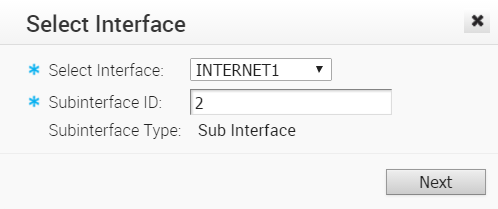
- Klicken Sie auf Weiter (Next).
- Wählen Sie im Dialogfeld Teilschnittstelle (Sub Interface) den Adresstyp aus (DHCP oder Statisch (Static)).
- Wenn Sie den Adresstyp DHCP wählen, wird das Kontrollkästchen VLAN-Tagging aktivieren (Enable VLAN Tagging) standardmäßig aktiviert, und die ID der Teilschnittstelle, die Sie im vorherigen Dialogfeld ausgewählt haben, wird im Textfeld angezeigt.
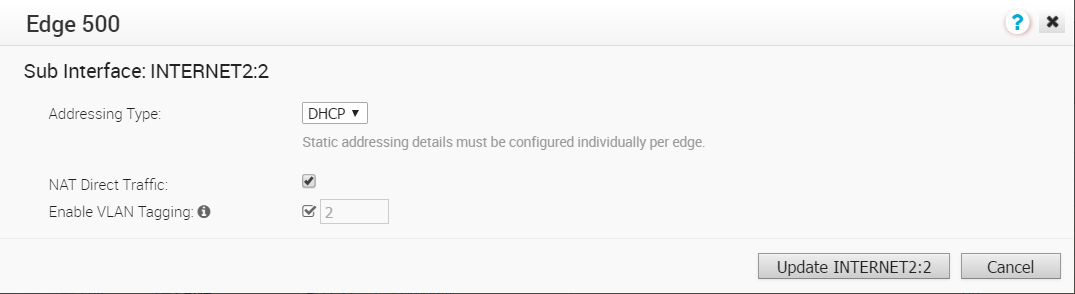
- Wenn Sie den Adresstyp Statisch (Static) wählen, haben Sie die Möglichkeit, VLAN zu aktivieren, indem Sie das Kontrollkästchen VLAN-Tagging aktivieren (Enable VLAN Tagging) aktivieren. Im Textfeld wird die ID der Teilschnittstelle angezeigt, die Sie im vorherigen Dialogfeld ausgewählt haben.
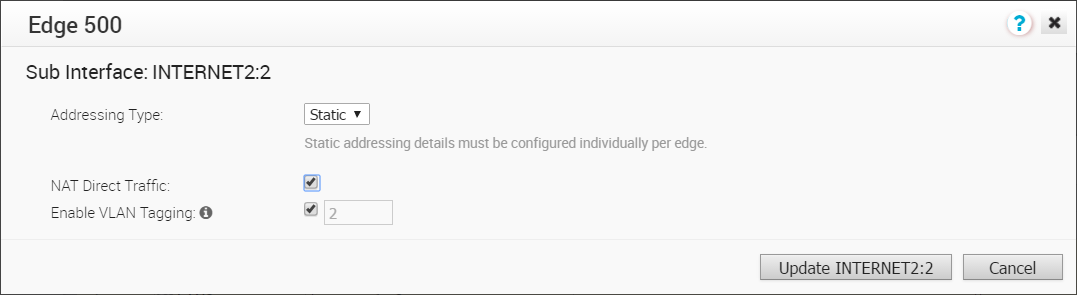
- Wenn Sie den Adresstyp DHCP wählen, wird das Kontrollkästchen VLAN-Tagging aktivieren (Enable VLAN Tagging) standardmäßig aktiviert, und die ID der Teilschnittstelle, die Sie im vorherigen Dialogfeld ausgewählt haben, wird im Textfeld angezeigt.
- Aktivieren Sie bei Bedarf das Kontrollkästchen Direkter NAT-Datenverkehr (NAT Direct Traffic).
- Klicken Sie auf die Schaltfläche Aktualisieren (Update).
Die Spalte Schnittstelle (Interface) wird aktualisiert und zeigt die neu erstellte Teilschnittstelle an.
Hinzufügen einer sekundären IP-Adresse
- Klicken Sie auf die Schaltfläche Sekundäre IP hinzufügen (Add Secondary IP).
- Wählen Sie eine Schnittstelle aus dem Dropdown-Menü und die Teilschnittstellen-ID (Sub Interface ID) im Textfeld aus, wie im Dialogfeld Schnittstelle auswählen (Select Interface) unten angezeigt. Beachten Sie, dass der Teilschnittstellentyp „Sekundäre IP (Secondary IP)“ lautet.
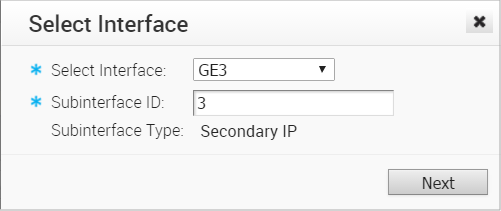
- Klicken Sie auf Weiter (Next).
- Wählen Sie im Dialogfeld Sekundäre IP (Secondary IP) den Adresstyp (DHCP oder Statisch (Static)) aus.
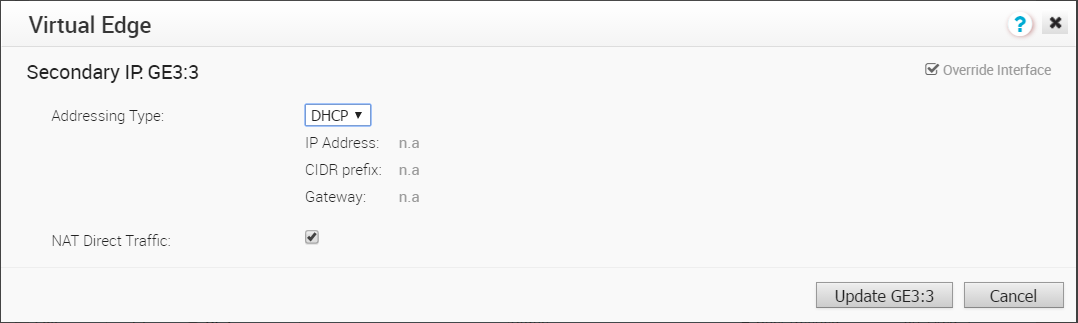
- Wählen Sie im Dialogfeld Sekundäre IP (Secondary IP) den Adresstyp (DHCP oder Statisch (Static)) aus.
-
Klicken Sie auf die Schaltfläche Aktualisieren (Update).
Die Spalte Schnittstelle (Interface) wird aktualisiert und zeigt die neu erstellte sekundäre IP an (siehe Abbildung Schnittstelleneinstellungen (Interface Settings) unten).
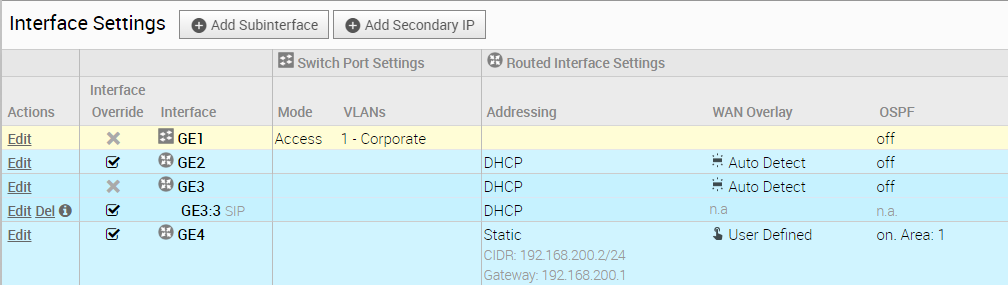
Anwendungsfälle für benutzerdefiniertes WAN-Overlay
Die Szenarien, in denen diese Konfiguration nützlich ist, werden zuerst skizziert, gefolgt von einer Spezifikation der Konfiguration selbst.
- Anwendungsfall 1: Zwei WAN-Links, die an einen L2-Switch angeschlossen sind: Betrachten Sie die herkömmliche Datencenter-Topologie, bei der der SD-WAN Edge an einen L2-Switch in der DMZ angeschlossen ist, der mit mehreren Firewalls verbunden ist, die jeweils an einen anderen Upstream-WAN-Link angeschlossen sind.
In dieser Topologie wurde die VMware-Schnittstelle wahrscheinlich mit dem FW1 als nächster Hop konfiguriert. Um den DSL-Link nutzen zu können, muss er jedoch mit einem alternativen nächsten Hop versehen werden, an den Pakete weitergeleitet werden sollen, da FW1 die DSL nicht erreichen kann. Beim Definieren des DSL-Links muss der Benutzer eine benutzerdefinierte IP-Adresse für den nächsten Hop als IP-Adresse von FW2 konfigurieren, um sicherzustellen, dass die Pakete das DSL-Modem erreichen können. Darüber hinaus muss der Benutzer eine benutzerdefinierte IP-Adresse für dieses WAN konfigurieren, um dem Edge die Identifizierung von Rückgabeschnittstellen zu ermöglichen. Die endgültige Konfiguration ähnelt der folgenden Abbildung: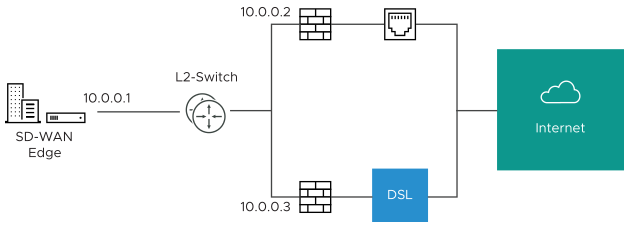
Im folgenden Abschnitt wird beschrieben, wie die endgültige Konfiguration definiert ist.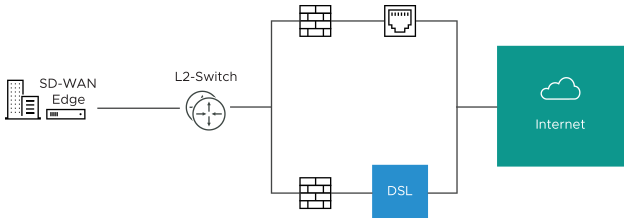
- Die Schnittstelle ist mit der IP-Adresse 10.0.0.1 und dem nächsten Hop 10.0.0.2 definiert. Da mehr als ein WAN-Link an die Schnittstelle angeschlossen ist, werden die Links auf „benutzerdefiniert (user defined)“ festgelegt.
- Der Kabel-Link ist definiert und erbt die IP-Adresse von 10.0.0.1 und den nächsten Hop von 10.0.0.2. Es sind keine Änderungen erforderlich. Wenn ein Paket über den Kabel-Link gesendet werden muss, wird es von 10.0.0.1 bezogen und an das Gerät weitergeleitet, das auf ARP für 10.0.0.2 (FW1) antwortet. Rückgabepakete sind für 10.0.0.1 bestimmt und werden als auf dem Kabel-Link ankommend erkannt.
- Der DSL-Link ist definiert, und da es sich um den zweiten WAN-Link handelt, kennzeichnet die SD-WAN Orchestrator-Instanz die IP-Adresse und den nächsten Hop als obligatorische Konfigurationselemente. Der Benutzer gibt eine benutzerdefinierte virtuelle IP (z. B. 10.0.0.4) für die Quell-IP und 10.0.0.3 für den nächsten Hop an. Wenn ein Paket über den DSL-Link gesendet werden muss, wird es von 10.0.0.4 bezogen und an das Gerät weitergeleitet, das auf ARP für 10.0.0.3 (FW2) antwortet. Rückgabepakete sind für 10.0.0.4 bestimmt und werden als auf dem DSL-Link ankommend erkannt.
- Anwendungsfall 2: Zwei WAN-Links, die an einen L3-Switch/Router angeschlossen sind: Alternativ kann das Upstream-Gerät ein L3-Switch oder ein Router sein. In diesem Fall ist das nächste Hop-Gerät für beide WAN-Links dasselbe (der Switch) und nicht unterschiedlich (die Firewalls) wie im vorherigen Beispiel. Häufig wird dieses Verfahren angewendet, wenn sich die Firewall auf dem LAN im SD-WAN Edge befindet.
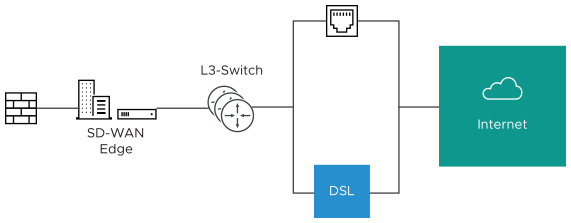
In dieser Topologie wird ein richtlinienbasiertes Routing verwendet, um Pakete auf den entsprechenden WAN-Link zu lenken. Diese Lenkung wird möglicherweise durch die IP-Adresse oder durch das VLAN-Tag durchgeführt. Daher unterstützen wir beide Optionen.
Lenkung über IP: Wenn das L3-Gerät in der Lage ist, richtlinienbasiertes Routing nach Quell-IP-Adresse durchzuführen, können sich beide Geräte im selben VLAN befinden. In diesem Fall ist lediglich eine benutzerdefinierte Quell-IP zur Unterscheidung der Geräte erforderlich.
Im folgenden Abschnitt wird beschrieben, wie die endgültige Konfiguration definiert ist.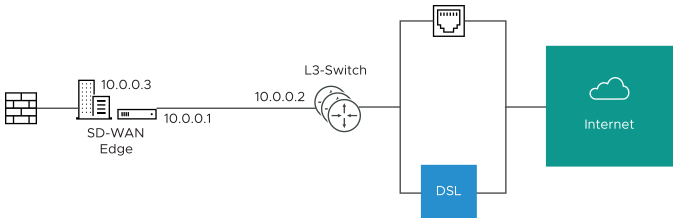
- Die Schnittstelle ist mit der IP-Adresse 10.0.0.1 und dem nächsten Hop 10.0.0.2 definiert. Da mehr als ein WAN-Link an die Schnittstelle angeschlossen ist, werden die Links auf „benutzerdefiniert (user defined)“ festgelegt.
- Der Kabel-Link ist definiert und erbt die IP-Adresse von 10.0.0.1 und den nächsten Hop von 10.0.0.2. Es sind keine Änderungen erforderlich. Wenn ein Paket über den Kabel-Link gesendet werden muss, wird es von 10.0.0.1 bezogen und an das Gerät weitergeleitet, das auf ARP für 10.0.0.2 (L3-Switch) antwortet. Rückgabepakete sind für 10.0.0.1 bestimmt und werden als auf dem Kabel-Link ankommend erkannt.
- Der DSL-Link ist definiert, und da es sich um den zweiten WAN-Link handelt, kennzeichnet die SD-WAN Orchestrator-Instanz die IP-Adresse und den nächsten Hop als obligatorische Konfigurationselemente. Der Benutzer gibt eine benutzerdefinierte virtuelle IP (z. B. 10.0.0.3) für die Quell-IP und dieselbe 10.0.0.2-IP für den nächsten Hop an. Wenn ein Paket über den DSL-Link gesendet werden muss, wird es von 10.0.0.3 bezogen und an das Gerät weitergeleitet, das auf ARP für 10.0.0.2 (L3-Switch) antwortet. Rückgabepakete sind für 10.0.0.3 bestimmt und werden als auf dem DSL-Link ankommend erkannt.
Lenkung über VLAN: Wenn das L3-Gerät nicht in der Lage ist, das Quell-Routing durchzuführen, oder wenn der Benutzer aus einem anderen Grund beschließt, den Kabel- und DSL-Links separate VLANs zuzuweisen, muss dies konfiguriert werden.
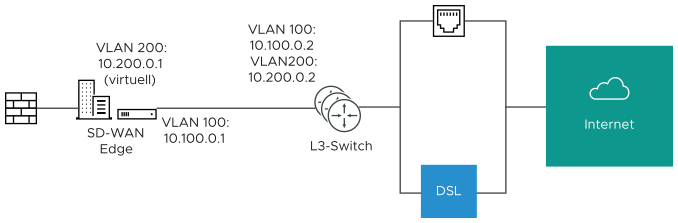
- Die Schnittstelle ist mit der IP-Adresse 10.100.0.1 und dem nächsten Hop 10.100.0.2 auf VLAN 100 definiert. Da mehr als ein WAN-Link an die Schnittstelle angeschlossen ist, werden die Links auf „benutzerdefiniert (user-defined)“ festgelegt.
- Der Kabel-Link ist definiert und erbt VLAN 100 sowie die IP-Adresse von 10.100.0.1 und den nächsten Hop von 10.100.0.2. Es sind keine Änderungen erforderlich. Wenn ein Paket über den Kabel-Link gesendet werden muss, wird es von 10.100.0.1 mit dem VLAN 100-Tag bezogen und an das Gerät weitergeleitet, das auf ARP für 10.100.0.2 auf VLAN 100 (L3-Switch) antwortet. Rückgabepakete sind für 10.100.0.1/VLAN 100 bestimmt und werden als auf dem Kabel-Link ankommend erkannt.
- Der DSL-Link ist definiert, und da es sich um den zweiten WAN-Link handelt, kennzeichnet die SD-WAN Orchestrator-Instanz die IP-Adresse und den nächsten Hop als obligatorische Konfigurationselemente. Der Benutzer gibt eine benutzerdefinierte VLAN-ID (200) sowie eine virtuelle IP (z. B. 10.200.0.1) für die quellseitige IP und die 10.200.0.2-IP für den nächsten Hop an. Wenn ein Paket über den DSL-Link gesendet werden muss, wird es von 10.200.0.1 mit dem VLAN 200-Tag bezogen und an das Gerät weitergeleitet, das auf ARP für 10.200.0.2 auf VLAN 200 (L3-Switch) antwortet. Rückgabepakete sind für 10.200.0.1/VLAN 200 bestimmt und werden als auf dem DSL-Link ankommend erkannt.
- Anwendungsfall 3: Einarmige Bereitstellungen: Einarmige Bereitstellungen sind anderen L3-Bereitstellungen sehr ähnlich.
Auch hier teilt sich der SD-WAN Edge für beide WAN-Links den gleichen nächsten Hop. Ein richtlinienbasiertes Routing kann durchgeführt werden, um sicherzustellen, dass der Datenverkehr wie oben definiert an das entsprechende Ziel weitergeleitet wird. Alternativ können die IP-Adressen und das VLAN für die WAN-Link-Objekte im VMware mit dem VLAN der Kabel- und DSL-Links identisch sein, um das Routing automatisch durchzuführen.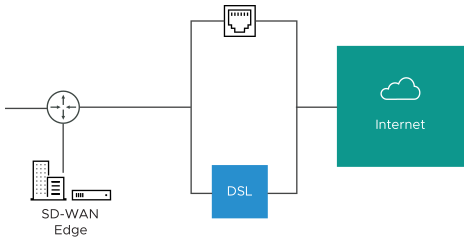
- Anwendungsfall 4: Ein WAN-Link, der über mehrere Schnittstellen erreichbar ist: Betrachten Sie die herkömmliche Gold-Site-Topologie, bei der das MPLS über zwei alternative Pfade erreichbar ist. In diesem Fall müssen Sie die IP-Adresse und den nächsten Hop einer benutzerdefinierten Quelle definieren, die unabhängig von der Schnittstelle, die für die Kommunikation verwendet wird, freigegeben werden kann.
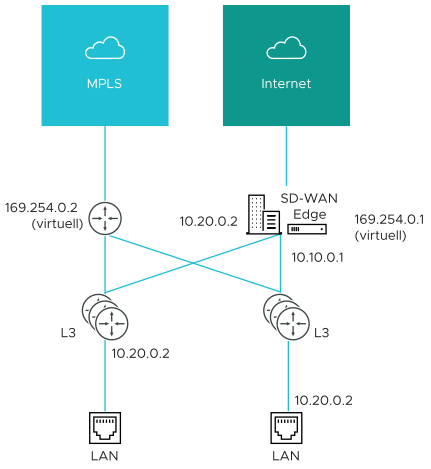
- GE1 ist mit der IP-Adresse 10.10.0.1 und dem nächsten Hop 10.10.0.2 definiert.
- GE2 ist mit der IP-Adresse 10.20.0.1 und dem nächsten Hop 10.20.0.2 definiert.
- Das MPLS wird über eine der beiden Schnittstellen als erreichbar definiert und festgelegt. Dies macht die Quell-IP und die IP-Adresse des nächsten Hops ohne Voreinstellungen obligatorisch.
- Es werden die Quell-IP und das Ziel definiert, die unabhängig von der verwendeten Schnittstelle für die Kommunikation verwendet werden können. Wenn ein Paket über die MPLS-Verbindung gesendet werden muss, wird es aus 169.254.0.1 bezogen, mit dem konfigurierten VLAN gekennzeichnet und an das Gerät weitergeleitet, das auf dem konfigurierten VLAN (CE-Router) auf ARP für 169.254.0.2 antwortet. Rückgabepakete sind für 169.254.0.1 bestimmt und werden als auf dem MPLS-Link ankommend erkannt.
Hinweis: Wenn OSPF oder BGP nicht aktiviert ist, müssen Sie möglicherweise ein Transit-VLAN konfigurieren, das auf beiden Switches dasselbe ist, um die Erreichbarkeit dieser virtuellen IP zu ermöglichen.
Schnittstellenkonfiguration
Wenn Sie auf den Link Bearbeiten (Edit) klicken, wird ein Dialogfeld für die Aktualisierung der Einstellungen für eine bestimmte Schnittstelle angezeigt. In den folgenden Abschnitten finden Sie eine kurze Beschreibung für die verschiedenen Dialogfelder, die für das Edge-Modell und die Schnittstellentypen vorgestellt werden.
Edge 500-LAN-Zugriff
Im Folgenden werden die Parameter für eine Edge 500-LAN-Schnittstelle gezeigt, die als Zugriffsport konfiguriert ist. Sie können ein VLAN für den Anschluss auswählen und L2-Einstellungen für „Autom. aushandeln (Autonegotiate)“ (standardmäßig ausgewählt), „Geschwindigkeit (Speed)“, Duplex-Typ und MTU-Größe (Standardwert 1500) auswählen.
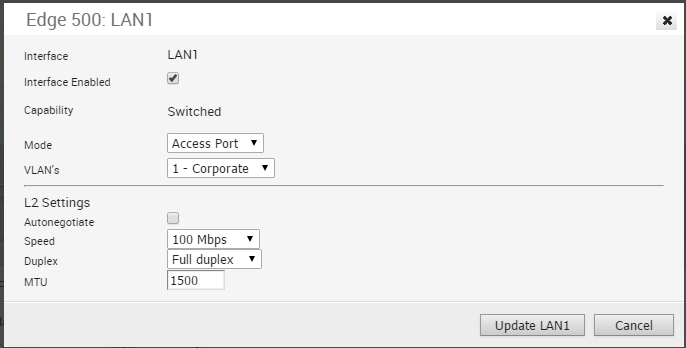
Edge 500-LAN-Trunk
Im Folgenden werden die Parameter für eine Edge 500-LAN-Schnittstelle gezeigt, die als Trunk-Port konfiguriert ist. Sie können VLANs für den Port auswählen, angeben, wie nicht markierte VLAN-Daten behandelt werden (an ein bestimmtes VLAN weitergeleitet oder gelöscht), und L2-Einstellungen für „Autom. aushandeln (Autonegotiate)“ (standardmäßig ausgewählt), „Geschwindigkeit“, „Duplex-Typ“ und „MTU-Größe“ (Standardwert 1500) auswählen.
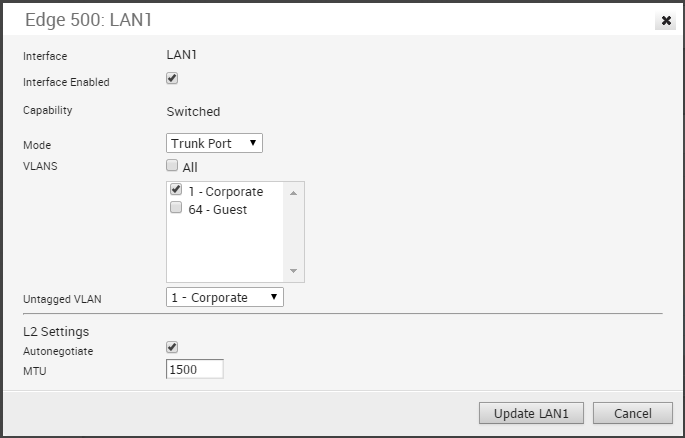
Edge 1000-LAN-Zugriff
Im Folgenden werden die Parameter für eine Edge 1000-LAN-Schnittstelle gezeigt, die als Switched Access Port konfiguriert ist. Sie können ein VLAN für den Anschluss auswählen und L2-Einstellungen für „Autom. aushandeln (Autonegotiate)“ (standardmäßig ausgewählt), „Geschwindigkeit (Speed)“, Duplex-Typ und MTU-Größe (Standardwert 1500) auswählen.
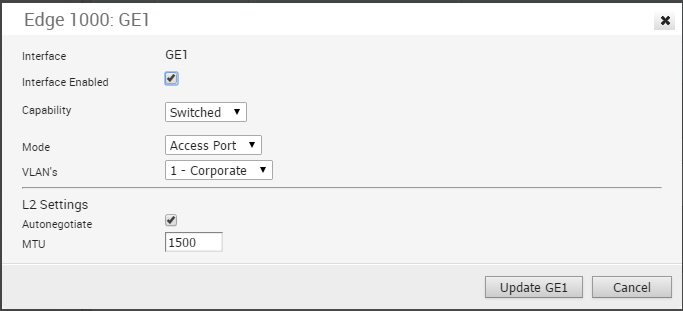
Edge 1000-LAN-Trunk
Im Folgenden werden die Parameter für eine Edge 1000-LAN-Schnittstelle gezeigt, die als Trunk-Port konfiguriert ist. Sie können VLANs für den Port auswählen, angeben, wie nicht markierte VLAN-Daten behandelt werden (an ein bestimmtes VLAN weitergeleitet oder gelöscht), und L2-Einstellungen für „Autom. aushandeln (Autonegotiate)“ (standardmäßig ausgewählt), „Geschwindigkeit“, „Duplex-Typ“ und „MTU-Größe“ (Standardwert 1500) auswählen.
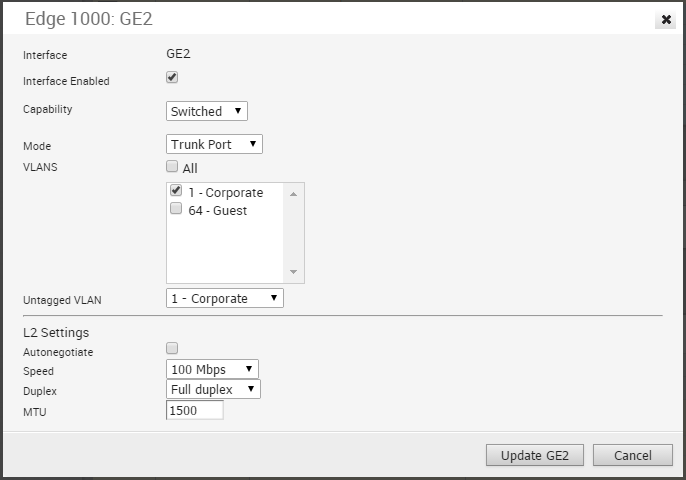
Edge 500-WAN
Im Folgenden werden die Parameter für eine Edge 500-WAN-Schnittstelle mit der Funktion „Weitergeleitet (Routed)“ gezeigt. Sie können den Adresstyp (DHCP, PPPoE oder statisch) und ein WAN-Overlay (automatische Erkennung oder benutzerdefiniert) auswählen, OSPF aktivieren, NAT Direct-Datenverkehr aktivieren und L2-Einstellungen für „Autom. aushandeln (Autonegotiate)“ (standardmäßig ausgewählt), „Geschwindigkeit (Speed)“, Duplex-Typ und MTU-Größe (Standardwert 1500) auswählen.
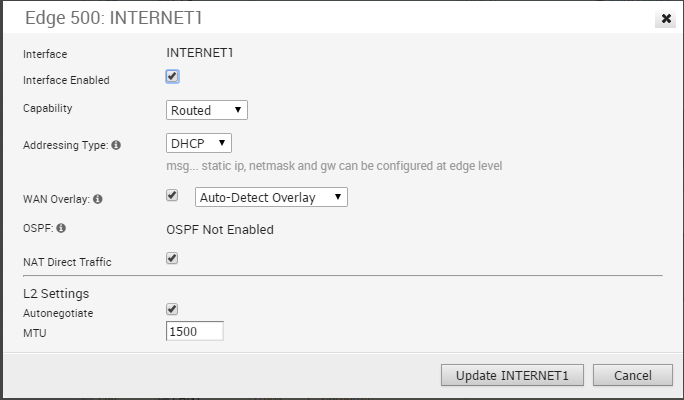
Edge 1000-WAN
Im Folgenden werden die Parameter für eine Edge 1000-WAN-Schnittstelle mit der Funktion Weitergeleitet (Routed) gezeigt. Sie können den Adresstyp (DHCP, PPPoE oder statisch) und ein WAN-Overlay (automatische Erkennung oder benutzerdefiniert) auswählen, OSPF aktivieren, NAT Direct-Datenverkehr aktivieren und L2-Einstellungen für „Autom. aushandeln (Autonegotiate)“ (standardmäßig ausgewählt), „Geschwindigkeit (Speed)“, Duplex-Typ und MTU-Größe (Standardwert 1500) auswählen.
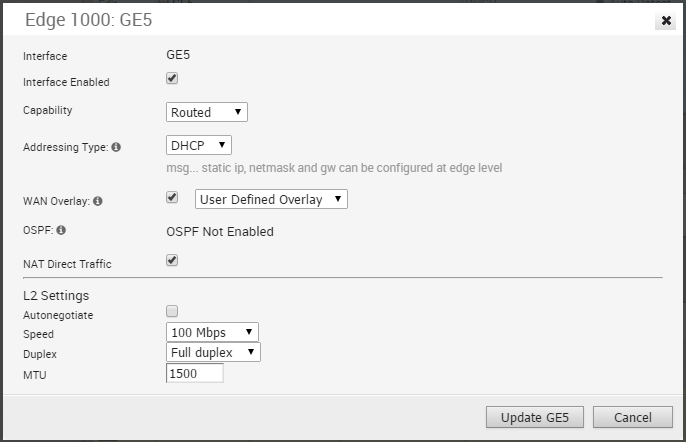
Edge 500-WLAN
Anfänglich sind zwei WLAN-Netzwerke für den SD-WAN Edge 500 definiert, eines als Unternehmensnetzwerk und eines als Gastnetzwerk, das anfänglich deaktiviert ist. Es können zusätzliche drahtlose Netzwerke definiert werden, jedes mit einer spezifischen VLAN-, SSID- und Sicherheitskonfiguration.
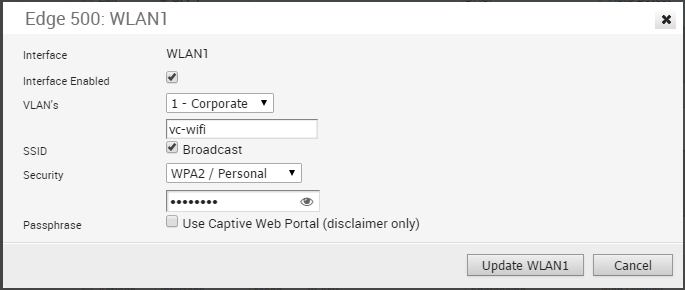
Sicherheit für WLAN-Verbindungen
Ihre WLAN-Verbindungen können wie folgt gesichert werden:
| Typ (Type) | Beschreibung |
|---|---|
| Offen | Es wird keine Sicherheit erzwungen. |
| WPA2 / Persönlich (WPA2 / Personal) | Zum Authentifizieren eines Benutzers wird ein Kennwort verwendet. |
| WPA2 / Unternehmen (WPA2 / Enterprise) | Zum Authentifizieren eines Benutzers wird ein Radius-Server verwendet. In diesem Szenario muss ein Radius-Server unter „Netzwerkdienste (Network Services)“ konfiguriert und „Radius-Server (Radius Server)“ muss in den Profilauthentifizierungseinstellungen (Profile Authentication Settings) auf der Seite Gerät (Device) ausgewählt werden. Die Standardeinstellungen für die Sicherheit können auch auf der Seite Edge-Gerät (Edge Device) außer Kraft gesetzt werden. |